大学生になると増えるのがレポートです。
以前 大学生のレポートの書き方 テンプレートで早く質の高い文章に仕上げるには? でもレポートを早く書くコツを紹介しましたが、パソコンの操作が慣れない、という人も多いのではないでしょうか。
それもそのはず。高校生までの間にパソコンを使う機会はそうそうないですし、大学でもパソコンの使い方を一から丁寧に教えてくれることは少ないからです。
そこで今回はレポート執筆に役立つパソコンのショートカットキーを紹介していきます。
最初は覚えるのが大変かもしれませんが、一度覚えてしまうと作業のスピードが格段に上がります。
ネット上でよく紹介されているものでは最初に覚えるものとしてはあまりにも負担が大きいのではないかと思い、「大学生がレポートを書く」というときに本当に必要になりそうなものからしぼって紹介しました。
社会人になってからも役立つので、早めに覚えてしまいましょう。
私が持っている本です。Windowsのショートカットキーが大量に紹介されています。合わせてご覧ください!
レポートの情報収集のときのショートカットキー

まずは主にGoogle Chromeを中心に情報収集をするときに便利なショートカットキーです。
レポート以外でも普段Chromeを使うときにも意識して使って覚えていきましょう。
ページ内の単語検索
Ctrl + F
command + F
これめっちゃ使えます! 「Find(見つける)」のFと覚えましょう
PDFの論文から特定のキーワードを検索してその周りを読んでいけばレポートの情報収集はラクラク!
新しいタブを開く
Ctrl + T
command + T
レポートの情報収集ではタブをたくさん使いますよね。ぜひキーボードから手を離さずにやってみましょう。
「Tab」のTと覚えましょう。
一つ前のページへ戻る
Alt + 左矢印(←)
command + 左矢印(←)
一つ前のページに戻りたいときに画面左上の矢印(←)を使う人も多いのでは?
結構な時短になるので、ぜひ使ってみましょう。
右のタブに移動
Ctrl + Tab
command + option + 右矢印
次は隣のタブを見たい……そんなときに使えるショートカットキーです。
「Shift」を加えると左に動きます。
個人的に使えるとかっこいいショートカットキー第2位です笑
現在のタブを閉じる
Ctrl + W
command + W
使ったタブを消したいときに使います。
画面上部の「×」をクリックしなくても大丈夫!
閉じたタブを復活
Ctrl + Shift + T
command + Shift + T
これ結構役に立ちます。
間違えて閉じちゃったけどもう一度さっきのタブを開きたい、そんなときに大活躍です!
タブを開くショートカットキーに「Shift」が加わったものです。
範囲を選択してスクリーンショット
Shift + Window + S
command + Shift + 4
必要な部分だけスクショできるので、レポートでは大活躍です。
選択するとクリップボードにコピーされるので、貼り付け(後述)で表示できます。
レポートを書くときのショートカットキー

ここからはレポートを書くとき、主にWordで使えるショートカットキーを紹介します。
レポートだけでなく普段から使えるものも多いので、意識して使ってみましょう。
コピー
Ctrl + C
command + C
基本中の基本です。これを知らない先生がいて驚きました。
それくらい基本なのでここから紹介する「C」「V」「Z」「X」は絶対に覚えてください。
貼り付け
Ctrl + V
command + V
コピーしたものを貼り付けます。
先ほど紹介したスクリーンショットで切り取ったものもこのコマンドで画像を表示できます。
一つ戻る
Ctrl + Z
command + Z
文章を書いて間違えたときに一つ戻ることができます。
これからはWordの画面左上の矢印(←)は使わないでください笑
切り取り(削除+コピー)
Ctrl + X
command + X
削除とコピーを同時にできるコマンドが切り取りです。
意外と使いますよ笑
上書き保存
Ctrl + S
command + S
上書き保存を一瞬でできます。
もうWordの「ファイル」から「上書き保存」を選択するとかは卒業しましょう。
すべて選択
Ctrl + A
command + A
文字通り画面内のすべての文章の文字を選択します。
そのあとコピーや切り取りを使いましょう。
すべて全角カタカナに変換
F7
Fキー(ファンクションキー)はキーボード上部についています。
F7キーは選択部分をすべて全角カタカナに変換できます。
外国人の名前、生物の名前などの入力に便利です。
(F・ファンクションキーはMacでは別途設定が必要なことがあります)
すべて半角アルファベットに変換
F10
F10 キーは選択部分を半角アルファベットに変換できます。
一部分だけ英語にしたいとき、ID入力をするときにも使えます。
名前の変更
F2
ファイルの名前を変更するときに使えるショートカットキーです。
似たような名前(○○第1回レポート)などと入力するときに便利です。
使っているアプリを切り替える
Alt + Tab
command + Tab
WordとChromeを行き来するときに画面下のタスクバーから選択していないでしょうか。
Tabキーを押した回数分だけ別のアプリに切り替えることができます。
個人的に使えるとかっこいいショートカットキー第1位です。
これが使えると結構デキる人に見えます笑
ショートカットキーの活用は時短の基本
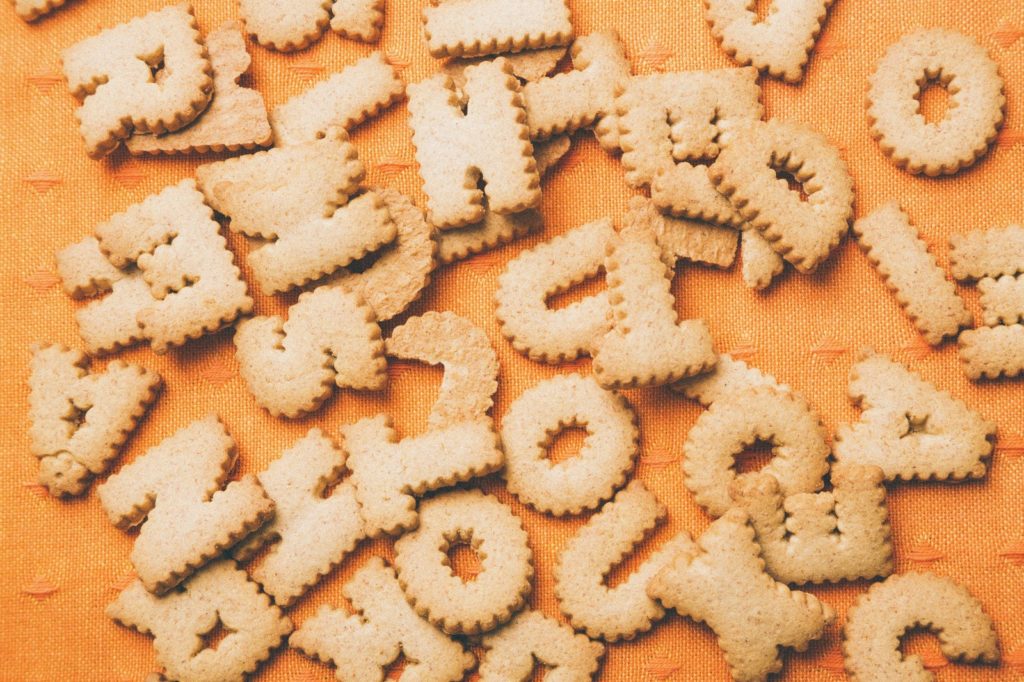
今回紹介するショートカットキーは以上です。
ここに紹介したものは微々たるもので、実際には無数のショートカットキーが存在します。
今回紹介したものは、パソコンをよく使う人の中では知らない人はいない、というくらい基本のショートカットキーです。
これを使うだけでレポートのスピードは大きく変わります。
まずは基本から。さらにショートカットで時短を極めようと言う方は、ぜひ調べてみてください。
私が持っている本です。Windowsのショートカットキーが大量に紹介されています。合わせてご覧ください!
読むだけで周りと差がつく! おすすめ記事一覧



